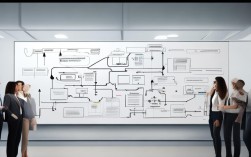使用电脑制作思维导图已成为提升学习和工作效率的重要工具,其直观的层级结构和可视化特性有助于梳理思路、整合信息,以下是详细的操作步骤和技巧,涵盖工具选择、内容设计、美化优化等全流程,帮助快速掌握思维导图制作方法。
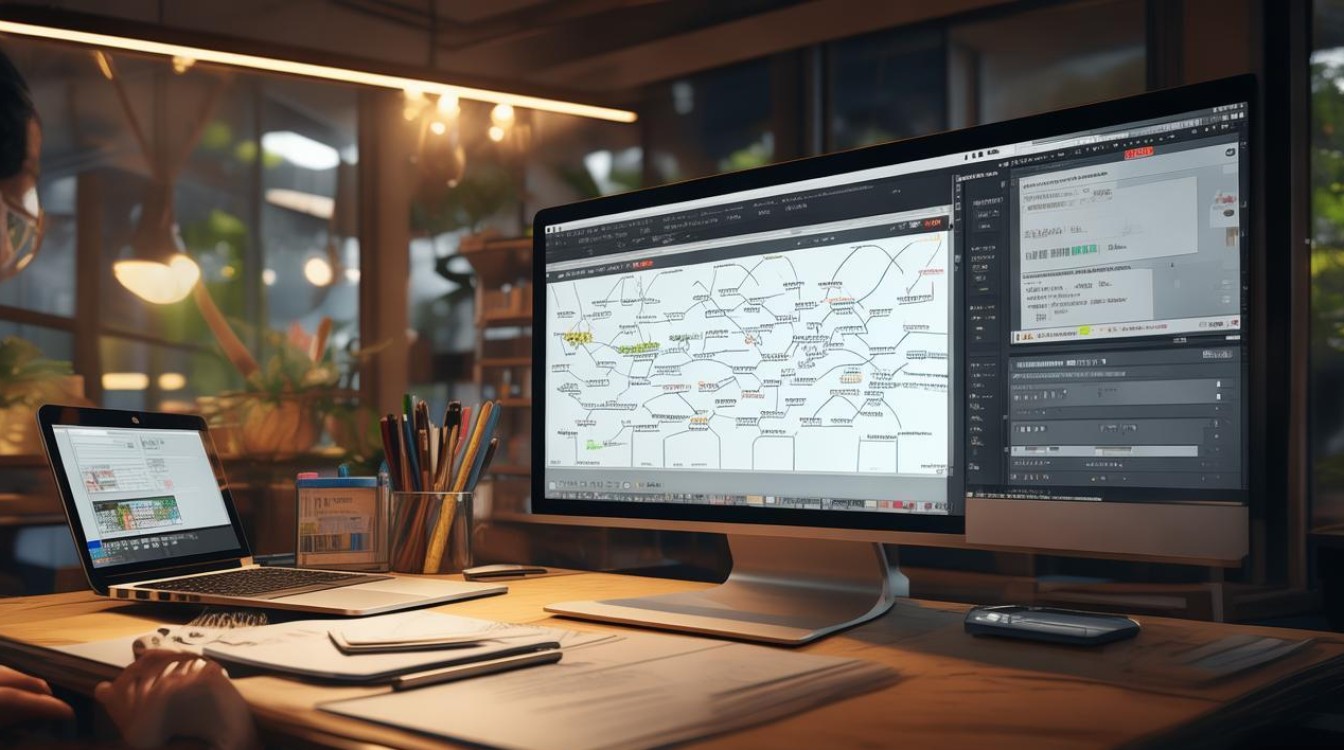
明确主题与结构,梳理核心内容
在制作思维导图前,需先确定中心主题,即整个导图的核心议题,考研复习计划”“项目营销方案”等,围绕中心主题,通过头脑风暴或资料整理,提取关键分支内容,形成初步的层级结构,中心主题应简洁明了,分支内容需逻辑清晰,可采用“总-分”结构,将一级分支(如“时间规划”“科目安排”“资料准备”)作为主要分类,再逐级延伸二级、三级分支(如“数学”分支下可设“高数”“线代”“概率论”等子分支),建议先用纸笔或文档列出大纲,避免在软件中频繁调整结构。
选择合适的思维导图工具
根据使用习惯和需求,可选择不同类型的工具,主要分为桌面端软件、在线平台和插件工具三类,具体对比如下:
| 工具类型 | 代表软件 | 特点 | 适用人群 |
|---|---|---|---|
| 桌面端软件 | XMind、MindManager、FreeMind | 功能全面,支持离线使用,可插入本地文件,适合复杂导图制作 | 需深度编辑、高频使用的用户 |
| 在线平台 | MindMaster、ProcessOn、百度脑图 | 无需安装,支持实时协作,云端存储,适合团队项目或跨设备操作 | 学生、团队协作用户 |
| 插件工具 | MindNode(Mac)、Office套件插件 | 集成在常用软件中,操作便捷,轻量化 | 偏好一体化办公环境的用户 |
新手建议从在线平台(如ProcessOn)入手,其界面简洁且提供免费模板;专业用户可选择XMind,其“演示模式”“大纲视图”等功能能提升制作效率。
使用工具绘制思维导图的步骤
- 创建中心主题:打开工具后,双击画布输入中心主题文字,通过“格式”选项调整字体大小、颜色(建议使用深色突出重点)、形状(如圆形、矩形),确保视觉焦点明确。
- 添加分支节点:选中中心主题,按“Tab”键(或工具栏“添加子节点”按钮)创建一级分支,输入分支名称后,按“Enter”键继续添加同级节点,按“Ctrl+Enter”(Mac为“Cmd+Enter”)添加下级节点,注意分支文字尽量简短,用关键词代替长句,例如用“每日3小时”而非“每天需要学习3小时”。
- 调整层级与布局:通过“拖拽节点”调整分支位置,工具会自动布局(如辐射状、树状结构);若需调整层级,可右键点击节点选择“提升等级”或“降低等级”,部分工具支持“布局切换”(如XMind的“逻辑图”“组织结构图”),可根据内容类型选择合适样式。
- 插入关联与附件:若分支间存在交叉关联,可使用“连接线”工具(如XMind的“外框”或“概要”)标注逻辑关系;支持插入附件(如图片、文档、链接),右键节点选择“插入附件”,将重要资料直接关联至对应分支,方便查阅。
- 美化与优化:通过“主题样式”统一配色(建议不超过3种主色,避免视觉混乱),调整线条粗细、分支角度(如MindManager的“自动布局”可优化间距);添加图标(如“📅”代表时间、“📎”代表附件)增强信息辨识度,完成后可导出为PNG、PDF或Word格式,便于分享或打印。
进阶技巧与注意事项
- 快捷键提升效率:熟练使用快捷键可大幅加快操作,如“Ctrl+D”复制节点、“Ctrl+Shift+L”锁定节点、“F5”全屏编辑,具体快捷键可查阅工具帮助文档。
- 实时保存与版本管理:在线工具会自动保存,桌面端软件需手动“Ctrl+S”,避免意外丢失;若需修改历史版本,可使用“版本历史”功能(如MindMaster支持回溯前5次版本)。
- 避免过度设计:思维导图的核心是逻辑清晰,而非美观堆砌,避免使用过多动画、复杂图标,导致信息干扰,重点突出主干分支,次要内容可适当简化。
相关问答FAQs
Q1:思维导图分支过多导致画面混乱,如何优化布局?
A:可通过以下方式优化:①使用“折叠/展开”功能隐藏次要分支,仅显示一级节点;②切换为“逻辑图”或“时间轴”布局,将线性内容按顺序排列;③对同类分支添加“外框”或“颜色分组”,例如将数学、英语、政治科目用不同色块区分,减少视觉干扰。
Q2:如何将思维导图与文档、表格等资料关联,方便后续查阅?
A:多数工具支持插入超链接或本地附件:①选中节点后,点击“插入”-“超链接”,输入文档路径或网页地址;②通过“插入附件”功能添加Excel、PDF等文件,导出时关联资料会一并保存(如XMind导出为PDF时,附件可显示为二维码,扫码查看);③在线平台(如ProcessOn)支持嵌入在线文档,直接在节点内跳转至协作文档,实现资料整合。